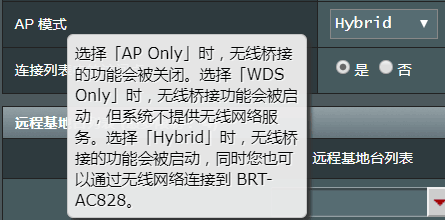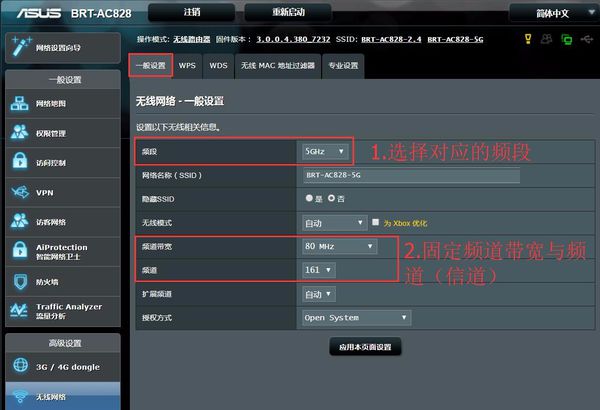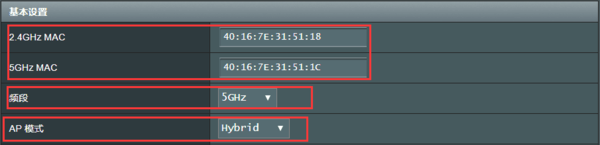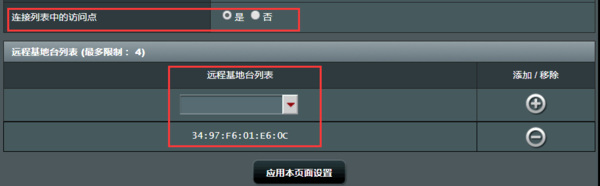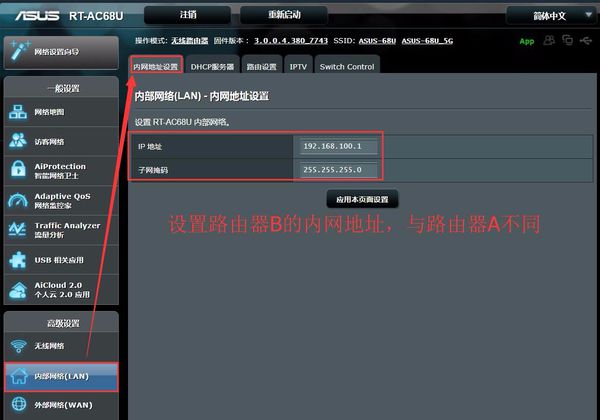华硕路由器rt-ac87u怎么桥接无线网络
无线桥接可通过WDS殂翼瑟擀实现,前提是路由器支持此项功能,部分不支持;
使用工具:华硕路由器 X 2、个人电脑1台
详细步骤如下:
首先,在可以正常上网的路由器A上做设定:
1.访问路由器A的管理页面,依次打开无线网络----WDS。
2.记录下路由器A的MAC地址,需要填写在路由器B中。
3.选择需要进行WDS的频段,与路由器B相同。
4. 选择AP模式,各个模式解释如下:
5. 在远程基地台列表中,选择或输入路由器B 5G频段的MAC地址,并点击添加。然后,启用“连接列表中的访问点”,并应用本页面设置。
6.在上方标签栏选择“一般设置”。在“一般设置”下选择对应频段(2.4G或者5G),并固定频道带宽和频道。
现在,在需要进行WDS设置的路由器B(图中为RT-AC68U)上做设定:
访问路由器B的管理页面,依次打开无线网络----WDS。
2. 记录下路由器B的MAC地址,需要填写在路由器A中。同时选择与路由器A相同的频段(5Ghz)
3. 在远程基地台列表中添加路由器A的MAC地址,并打开连接列表中的访问点。
4. 上方标签栏中选择“一般设置”。在“一般设置”下选择对应频段(2.4G或者5G),并固定频道带宽和频道与路由器A相同。
5. 依次选择内部网络---内网地址设置。
6. 设置路由器B的内网地址,保证与路由器A不同。(防止IP地址冲突,同时在完成WDS设定后,需要通过此地址的网段才能再次访问到路由器B)
7. 在上方标签栏中,选择DHCP服务器。并关闭DHCP服务器。
设定完成。
声明:本网站引用、摘录或转载内容仅供网站访问者交流或参考,不代表本站立场,如存在版权或非法内容,请联系站长删除,联系邮箱:site.kefu@qq.com。